Chrome OS - это облачная операционная система на основе браузера, созданная Google для ноутбуков Chromebook. Здесь веб-приложения играют жизненно важную роль в повышении производительности Chromebook. Поскольку Chromebook создан как облачный для работы в браузере, вы все равно можете использовать его как автономный компьютер для выполнения множества обычных задач.
Таким образом, может возникнуть вопрос, как использовать Chromebook в автономном режиме?
Ноутбук на базе Windows обычно используется для просмотра фильмов, игр, ведения заметок, редактирования фотографий, выполнения офисных задач, графического дизайна, загрузки и работы с файлами. Итак, как выполнять все эти задачи с помощью Chromebook? К счастью, вы можете сделать гораздо больше, чем любой традиционный ноутбук с Windows. Более того, в магазине Android Play есть миллионы приложений, которых вы не найдете на ноутбуках с Windows или Mac.
Лучшие советы по использованию Chromebook в автономном режиме
Здесь я поделюсь набором лучших советов по максимально продуктивному использованию Chromebook и его полному потенциалу при автономном подключении для передачи данных.
1. Установка офлайн-приложений Chrome
Прежде чем использовать Chromebook в качестве автономного компьютера, сначала необходимо установить некоторые веб-приложения, способные работать в автономном режиме. С самого начала Google создавал веб-приложения под названием «упакованное приложение». Это автономная система приложений, которая может запускать и хранить данные локально. При необходимости приложение может извлекать необходимые данные из системы.
Google сделал браузер Chrome в основном для просмотра в Интернете, но вы можете выполнять гораздо больше задач с помощью этого универсального приложения. Браузер Chrome - это полноценная системная платформа приложений, на которой сторонние разработчики могут создавать мощные приложения. Все веб-приложения могут работать локально и независимо в окне браузера.
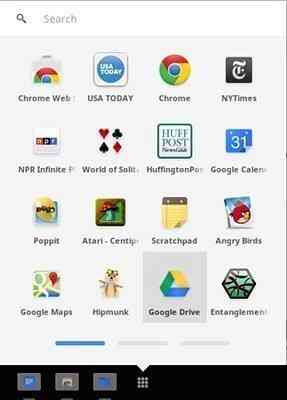
Эти веб-приложения не похожи на программное обеспечение Microsoft или Apple, которые можно использовать как автономные. Веб-приложения очень легкие и предназначены для выполнения основных задач. Google и другие сторонние разработчики веб-приложений создали множество приложений для Chrome, которых достаточно для выполнения необходимых задач на вашем Chromebook.
Поэтому, глядя в магазин Chrome, вы можете найти слева вариант автономных приложений. Это может помочь вам получить необходимые приложения для работы на Chromebook в автономном режиме.
2. Электронная почта и приложения для повышения производительности
Google изо всех сил пытается заставить Chromebook работать офлайн. Мы видим, что большинство приложений, созданных Google, работают в Chrome OS в автономном режиме. Веб-приложение Gmail Offline отлично работает на Chromebook в автономном режиме. Вы можете написать письмо, и оно будет отправлено, когда Chromebook получит соединение для передачи данных. Кроме того, Gmail offline может получать почту для автономного использования Chromebook.
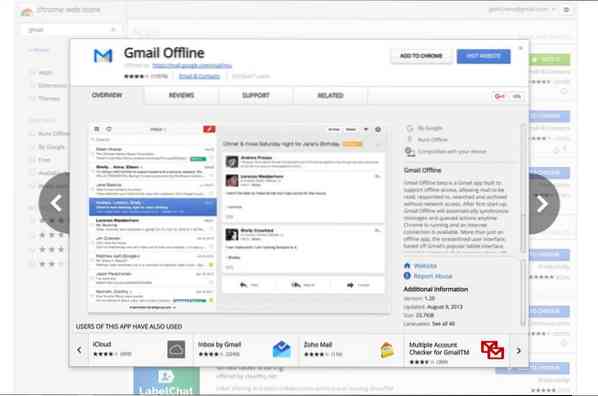
И Google Диск, и Google Документы имеют одинаковые возможности. Вы можете синхронизировать файлы и документы локально для автономного использования. Вы также можете создавать документы, презентации и другие официальные задачи в приложении Google Docs в автономном режиме с помощью некоторых простых настроек. Таким образом, весь подготовленный документ сохраняется в сети при подключении к Интернету.
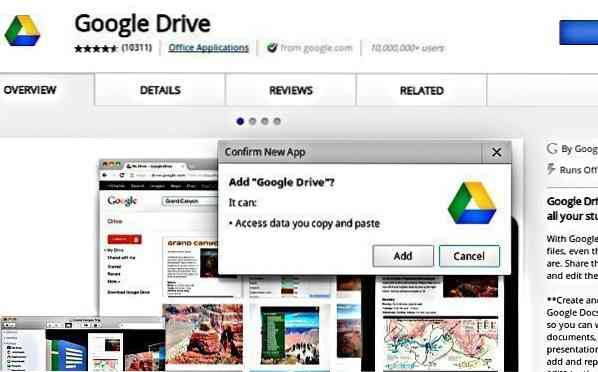
Google Keep - важное и полезное веб-приложение для выполнения задач, которое также можно использовать в автономном режиме. Все заметки и задачи, написанные в 'Keep', будут синхронизированы, пока Chrome выходит в Интернет.
Google Photo предлагает нам сохранить наш заветный снимок памяти в облаке дисков Google, но все изображения также можно сохранить локально в Chromebook для дальнейшего использования.
Есть много других сторонних приложений для повышения производительности, таких как Wunderlist, Evernote, Writer для облегченного редактирования документов, Sunrise для синхронизации календаря и многие другие в категориях бизнеса и производительности в магазине Google Chrome.
3. Графический дизайн
Графический дизайн - одна из важнейших задач, выполняемых на традиционном ноутбуке. В магазине Chrome есть несколько легких веб-приложений, которые могут выполнять некоторые необходимые задачи графического дизайна. Чтобы использовать эти приложения для Chrome с графическим дизайном, вы должны сначала сохранить образы локальных дисков.
Здесь вы можете найти самые популярные веб-приложения для графического дизайна. Во-первых, впечатляет приложение Polarr Photo Editor. У вас также есть другие варианты использования Sketchpad для более естественного вида шедевров цифрового искусства, а Pixlr Touch Up, который имеет впечатляющий набор качественных функций, очень эффективно работает прямо в окне вашего браузера. Piconion Photo Editor - еще один вариант, который стоит рассмотреть.
4. Наслаждение офлайн-играми
Магазин Chrome также предлагает множество игр, которые можно оценить в автономном режиме на Chromebook. Что касается игр и удовольствия, вы можете играть в Funky Karts, Offline Solitaire, Swoop, Flappy Bird Multiplayer, Tetris 9 Cells или Minesweeper Classic, Cut The Rope и приложение Angry Birds.
5. Медиа-плеер и файлы
Chromebook может обрабатывать различные медиафайлы, фотографии и музыку с помощью своего родного плеера прямо из коробки. В Chromebook есть автономный медиаплеер для просмотра видео и прослушивания музыки. Так что, если у вас есть какие-либо фильмы, музыка или фотографии на USB-накопителе или любом подключенном жестком диске, просто подключите его и наслаждайтесь всеми этими мультимедийными данными с помощью встроенного плеера Chrome OS; никаких дополнительных веб-приложений не требуется.
Хотя музыкальный веб-плеер Spotify не работает в автономном режиме, как и Google Play Music, но Songist - это приложение для Chrome, которое будет работать в вашем браузере, чтобы наслаждаться музыкой без подключения к Интернету. Чтобы наслаждаться музыкой, вы должны хранить все песни на своих Chromebook, пока Google Play Music не поддержит вашу страну.
Но чтобы наслаждаться фильмами, сложно хранить такой большой файл локально, в то время как большинство Chromebook поставляются с флэш-памятью 16 ГБ или 32 ГБ. А вот и веб-приложение Google Play Movies & TV, которое позволяет загружать фильмы для просмотра в автономном режиме. Всегда лучше иметь внешний жесткий диск, чтобы наслаждаться фильмами и музыкой.
6. Чтение книг в автономном режиме и просмотр файлов PDF
В магазине Chrome есть много приложений для чтения книг в автономном режиме и просмотра файлов PDF. Стоит отметить, что облачный ридер Kindle, продукт Amazon, используется для чтения книг в автономном режиме на Chromebook, а PDF Viewer предназначен для просмотра PDF-файлов в окне браузера Chrome.
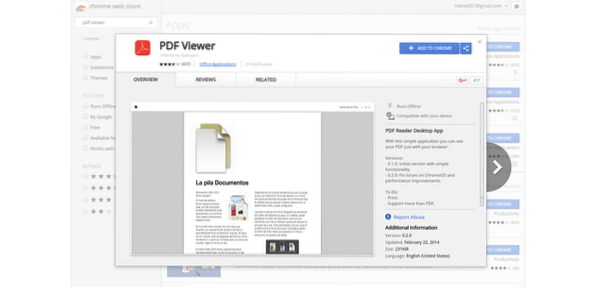
7. Просматривайте онлайн-контент при автономном использовании Chromebook
Карманные веб-приложения, неожиданное имя, используются для сохранения любого контента или веб-страницы для вашего Chromebook для чтения в автономном режиме. Главная особенность приложения Pocket в том, что оно может работать на любом устройстве. Поэтому, когда вы видите какие-либо важные веб-страницы или контент в Интернете на любом устройстве, сохраните их в Pocket, и они будут синхронизированы на Chromebook для чтения или просмотра в автономном режиме.
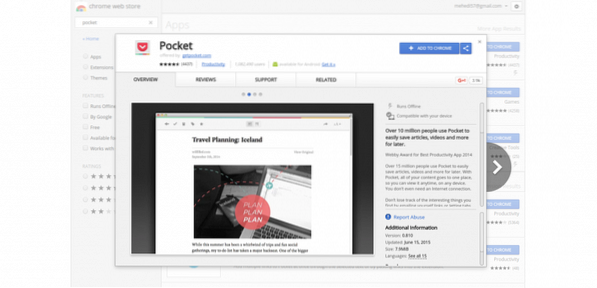
Последняя мысль
Как видно из вышеизложенного, вы можете делать много вещей с Chromebook, и этого будет достаточно для большинства пользователей.
Будущее за социальными сетями и облачной системой. Все будет синхронизировано в облачном резервном копировании, что, безусловно, сделает жизнь комфортной и безопасной. Microsoft и Apple пытаются получить доску на этом череде веб-приложений и облака.
С другой стороны, Google - первая интернет-компания, которая с самого начала ускорила этот процесс. Поскольку магазин Google Play уже вошел в Chromebook, теперь обычные люди будут знать больше о Chromebook, и они будут привыкать использовать веб-приложения Google Chrome и приложения для Android день ото дня.
Эта интеграция откроет новую эру для Chromebook и Chrome OS. Разница между Chromebook и «настоящим ноутбуком» будет уменьшаться день ото дня или даже может привести к исчезновению авторитета традиционного ноутбука.
Говорите сейчас
У вас был Chromebook? Какие приложения для Android и нативные приложения Chrome вам понравились больше всего? Не стесняйтесь делиться с нами своим опытом и предложениями в разделе комментариев.
 Phenquestions
Phenquestions


